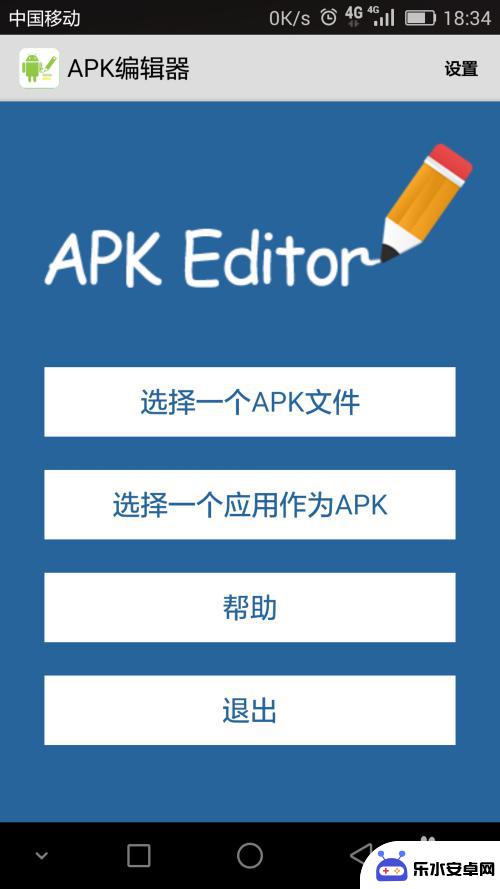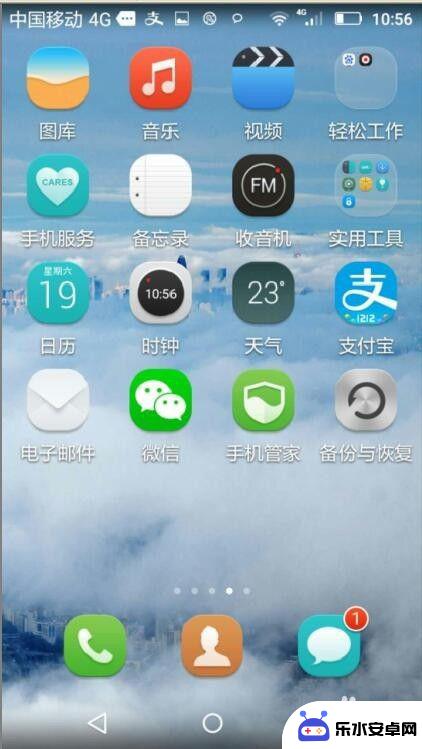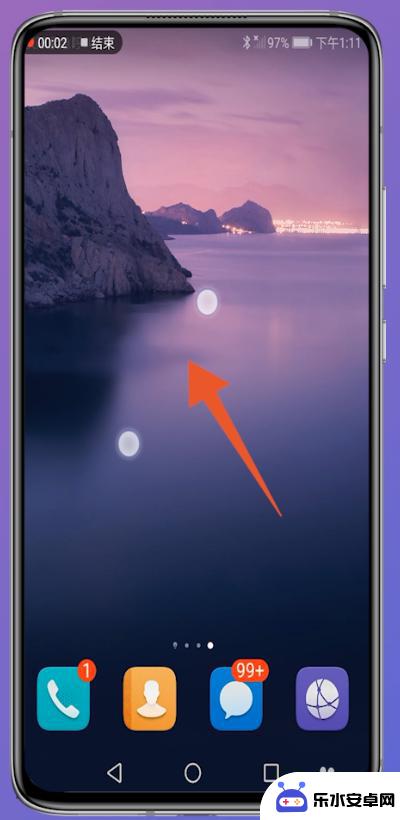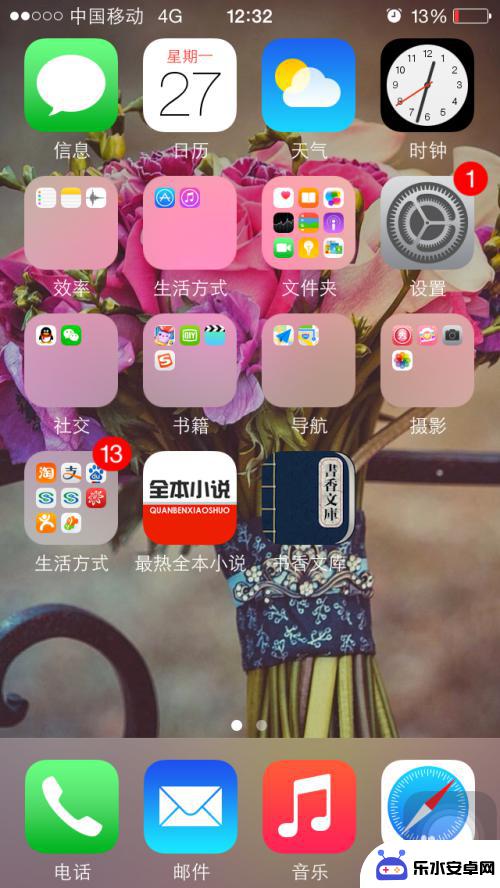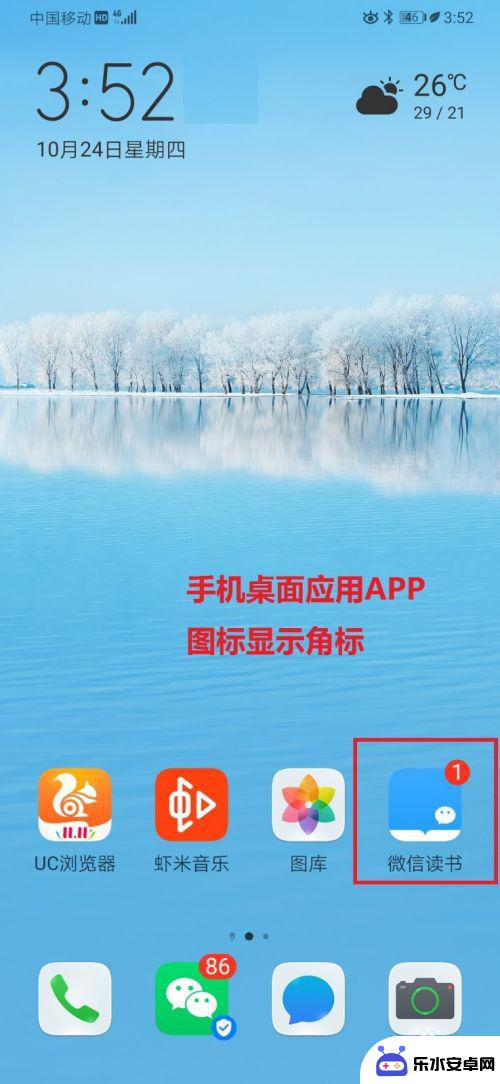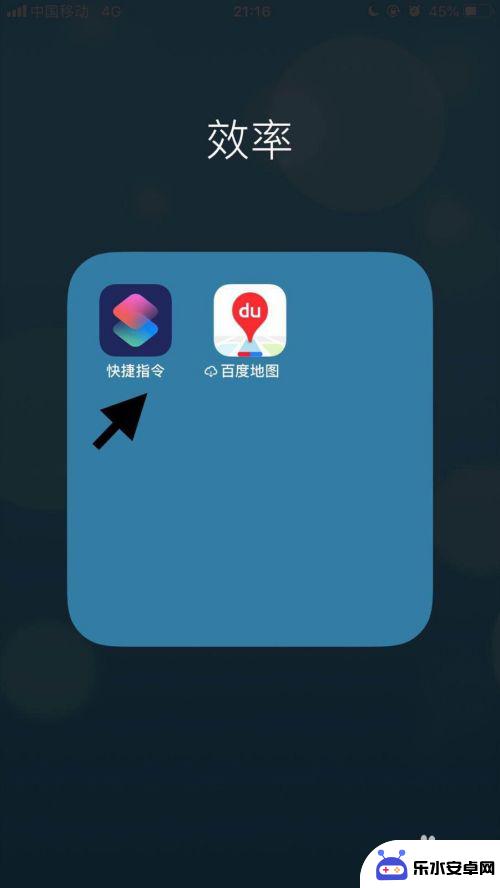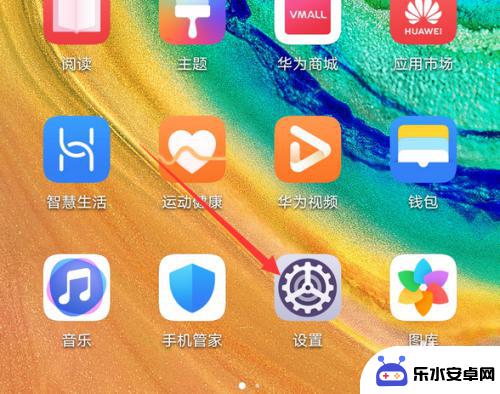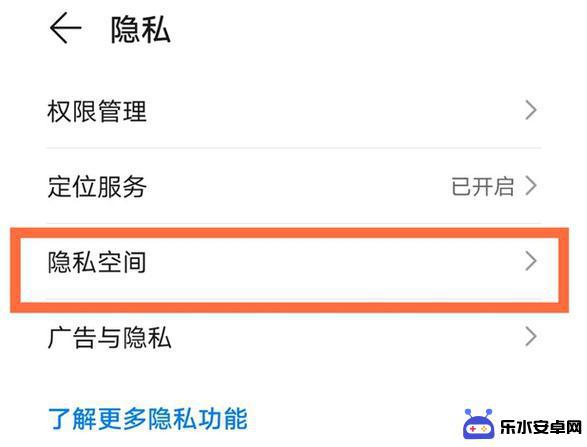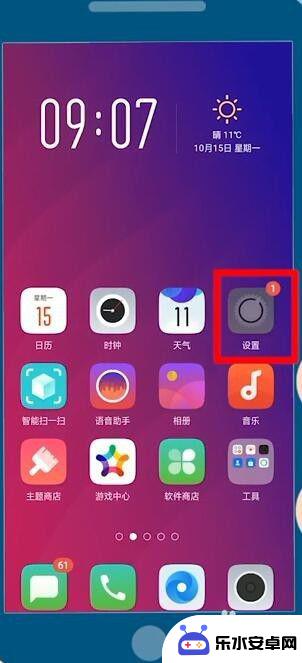华为手机怎么交换程序图标 华为手机怎么换应用的图标
时间:2024-05-25来源:乐水安卓网
在现代社会中手机已经成为我们生活中不可或缺的一部分,而华为手机作为市场上备受瞩目的品牌之一,其功能和设计都备受用户喜爱。有时候我们可能会觉得手机上的应用图标过于单调,想要为自己的手机增添一些个性化的元素。华为手机如何交换和更换应用的图标呢?接下来我们就来探讨一下这个问题,为你带来一些实用的方法和技巧。无论你是想要改变应用图标的颜色、形状,还是想要替换成自己喜欢的图标,本文都将为你提供详细的步骤和操作指南,让你轻松实现个性化的手机界面。
华为手机怎么换应用的图标
操作方法:
1.选择华为手机自带的主题应用,点击我的选项并选择混搭图标。
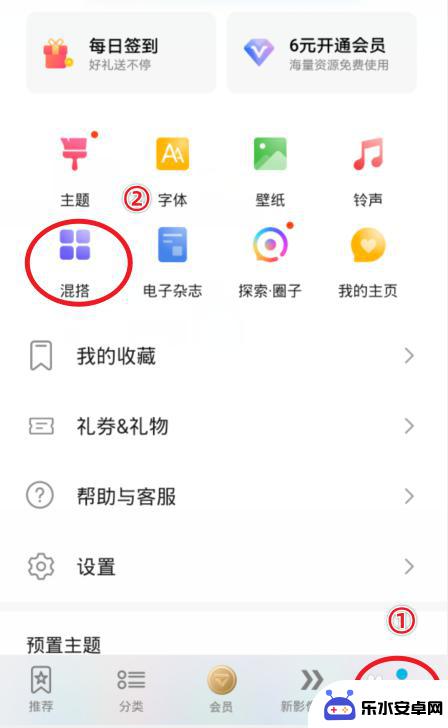
2.在混搭界面,选择图标的样式进入。
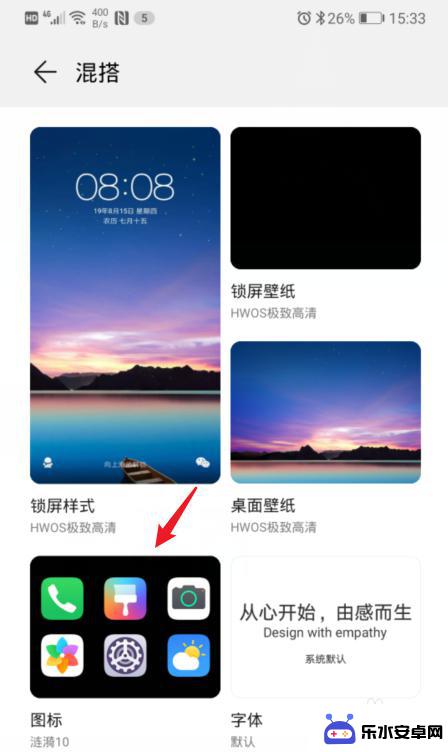
3.进入后,点击当前使用的图标样式。
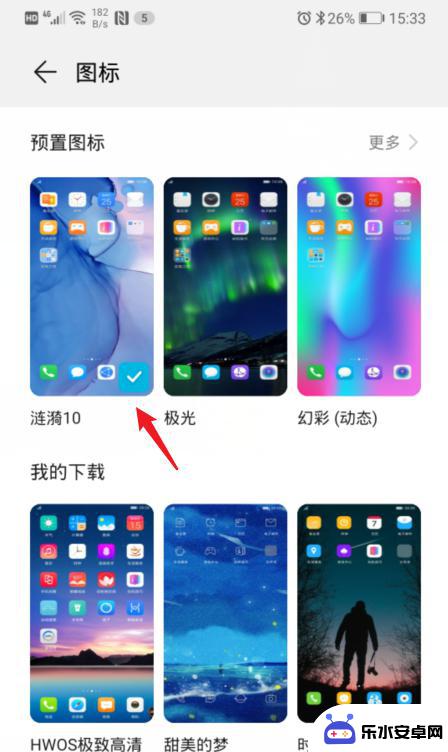
4.之后,选择右下方的自定义选项。
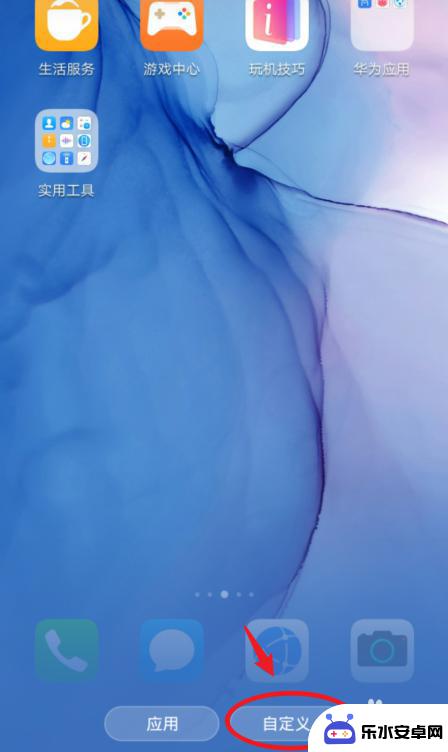
5.在自定义界面,通过左右滑动,选择需要更换图标的应用。
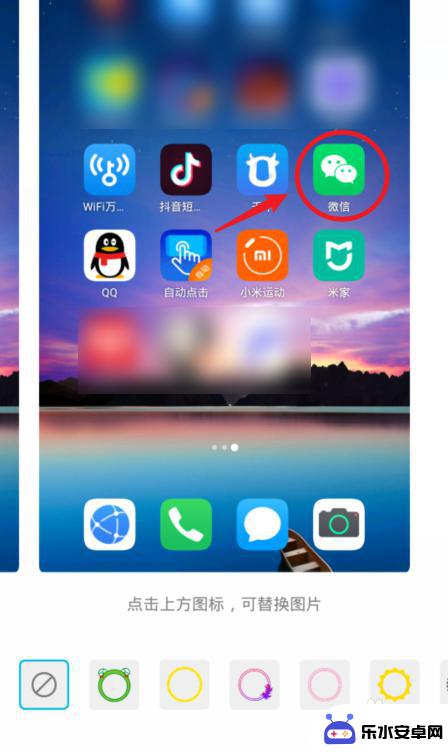
6.选定后,可以选择现有的背景图片。这里我们点击本地图库,来进行自定义图标。
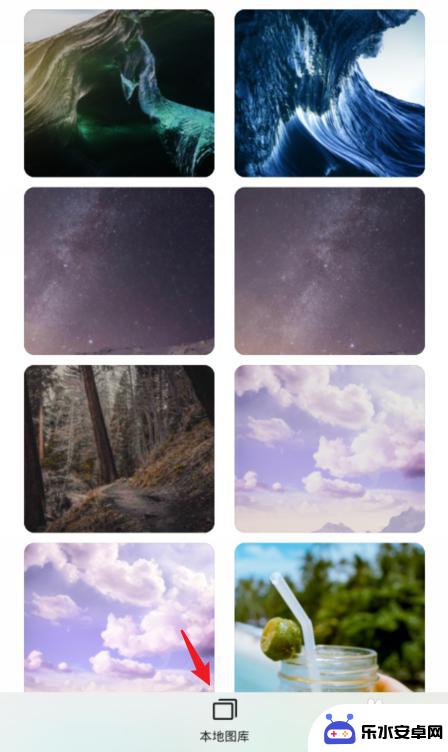
7.进入本地照片后,选择需要设置的照片,点击右上方的确定。

8.之后,会出现一个灰色的方框,拖动方框选取需要展示的部分,点击确定。

9.确定后,可以看到应用的图标已经改变,点击右上方的确定。
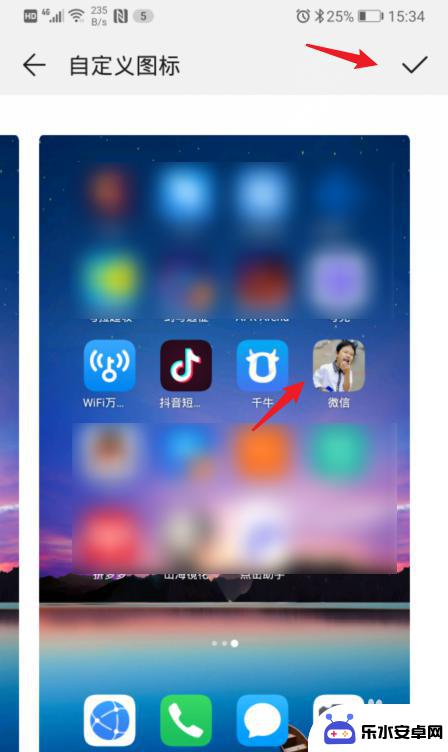
10.确定后,回到手机桌面,就可以看到修改后的应用图标。
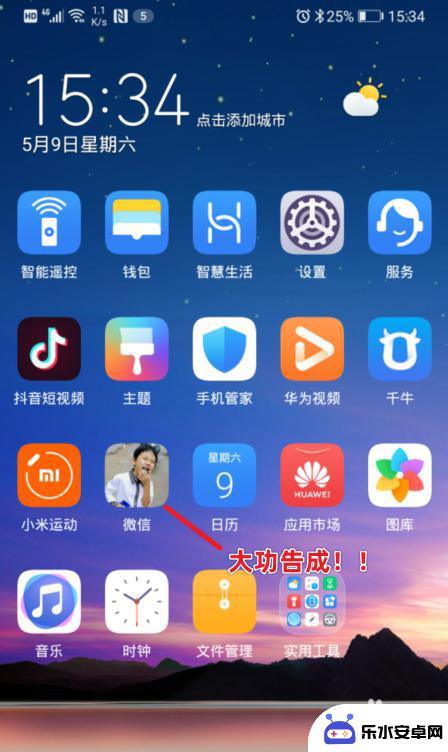
以上是关于如何在华为手机上更改应用程序图标的全部内容,如果有任何不清楚的用户,可以参考以上小编的步骤进行操作,希望这对大家有所帮助。